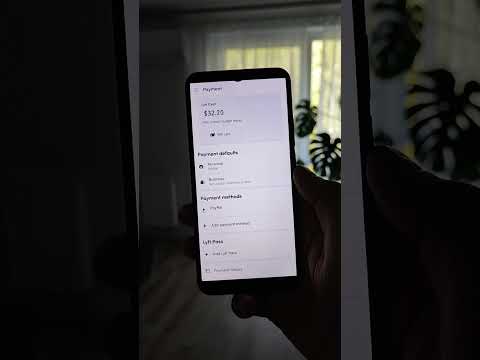Šajā rakstā wikiHow tiek mācīts, kā ierakstīt mūzikas atskaņošanas sarakstu kompaktdiskā, izmantojot iTunes.
Soļi
1. daļa no 2: Jauna atskaņošanas saraksta izveide

1. solis. Atveriet iTunes
Tās lietotnes ikona atgādina daudzkrāsainu noti uz balta fona.
Ja tiek prasīts atjaunināt iTunes, noklikšķiniet uz Lejupielādējiet iTunes un pirms turpināt, izpildiet ekrānā redzamos norādījumus.

2. solis. Noklikšķiniet uz Fails
Tas atrodas loga augšējā kreisajā stūrī (Windows) vai ekrānā (Mac). Parādīsies nolaižamā izvēlne.

3. solis. Izvēlieties Jauns
Šī opcija atrodas netālu no augšdaļas Fails nolaižamā izvēlne. Parādīsies uznirstošā izvēlne.

4. solis. Noklikšķiniet uz Atskaņošanas saraksts
Tas atrodas uznirstošajā izvēlnē. To darot, loga kreisajā pusē parādās tukšs atskaņošanas saraksts.

5. solis. Ievadiet atskaņošanas saraksta nosaukumu
Neklikšķinot citur, ierakstiet atskaņošanas saraksta nosaukumu un pēc tam nospiediet. Enter. Tādējādi jūsu atskaņošanas sarakstam tiks piešķirts nosaukums.

6. Pievienojiet atskaņošanas sarakstam mūziku
Noklikšķiniet un velciet dziesmas no savas iTunes bibliotēkas uz atskaņošanas saraksta nosaukumu, pēc tam nometiet tās tur. Kad esat pievienojis ierakstāmās dziesmas, varat turpināt ierakstīt atskaņošanas sarakstu savā CD.
Vienam audio kompaktdiskam varat pievienot aptuveni 80 minūtes mūzikas
2. daļa no 2: Atskaņošanas saraksta ierakstīšana
1. solis. Pārliecinieties, vai jūsu datoram ir DVD diskdzinis
Lai ierakstītu audio kompaktdisku, datorā jābūt DVD diskdzinim; vienkāršākais veids, kā noteikt, vai jūsu datoram ir DVD diskdzinis, ir, meklējot "DVD" logotipu CD slotā.
- Ja jūsu datoram nav DVD diskdziņa vai tā nav vispār, jums būs jāiegādājas ārējs DVD diskdzinis un jāpievieno datoram, izmantojot USB kabeli.
- Ja jums ir Mac, jums gandrīz noteikti būs jāiegādājas ārējs DVD diskdzinis. Ja Mac datoram nav taisnstūrveida USB 3.0 slotu, noteikti iegādājieties Apple sertificētu, kam pievienots USB-C kabelis.
2. solis. Ievietojiet datorā tukšu CD-R
Lai to izdarītu, ievietojiet CD-R logotipu ar pusi uz augšu DVD diskdzinī.
- Lai tas darbotos, CD-R jābūt tukšam (nekad neizmantotam).
- Izvairieties no CD-RW izmantošanas šim procesam, jo tie ne vienmēr tiek atskaņoti, ievietojot tos CD atskaņotājā.

3. solis. Aizveriet visus atvērtos logus
Atkarībā no datora iestatījumiem, ievietojot tukšu kompaktdisku, var tikt atvērts jauns logs; ja tā, vienkārši aizveriet logu (-us).

4. solis. Izvēlieties atskaņošanas sarakstu
Kreisajā sānjoslā noklikšķiniet uz atskaņošanas saraksta nosaukuma.

5. solis. Noklikšķiniet uz Fails
Tas atrodas iTunes augšējā kreisajā stūrī. Parādīsies nolaižamā izvēlne.

6. solis. Noklikšķiniet uz Ierakstīt atskaņošanas sarakstu diskā
Šī opcija ir Fails nolaižamā izvēlne. To darot, tiek atvērts jauns logs.

7. solis. Pārliecinieties, vai ir atzīmēta izvēles rūtiņa "Audio CD"
Ja ir atlasīta cita opcija, noklikšķiniet uz lodziņa "Audio CD". Tas nodrošinās, ka jūsu kompaktdisks var atskaņot jūsu mūziku, ievietojot to CD atskaņotājā.
Ja vēlaties vienkārši saglabāt dziesmas kompaktdiskā bez nepieciešamības atskaņot kompaktdisku stereosistēmā, varat atzīmēt lodziņu "Datu CD vai DVD"

8. solis. Noklikšķiniet uz Ierakstīt
Tas atrodas loga apakšā. To darot, jūsu kompaktdisks sāks rakstīt.
Ierakstot CD, var paiet viena minūte, tāpēc esiet pacietīgs
9. darbība. Kad disks ir beidzis ierakstīšanu, izņemiet to
Kad kompaktdisks ir ierakstīts, nospiediet DVD diska sejas (vai Mac tastatūras, ja ir) pogu "Izstumt" un izņemiet kompaktdisku.
Dažos datoros kompaktdisks var tikt automātiski izstumts, kad tas ir ierakstīts
Padomi
- Jūsu ierakstītajam CD vajadzētu atskaņot lielākajā daļā stereo.
- Tas ir normāli, ja kompaktdiski sadedzina no 70 līdz 75 minūtēm audio, nevis 80.